OpenMVPBox V1 : la boite de stack no/low-code pour ton MVP ( Partie 2 - Utilisation)
Dans le précédent article, je vous ai présenté le concept sur l'OpenMVPBox. C'était beaucoup de théorie, mais nécessaire pour comprendre les avantages et les bénéfices de l'outil. Découvre sa mise en place pas à pas via https://omvpb.ovh/.
Dans ce tutorial, nous allons voir comment utiliser l'OpenMVPBox à travers un cas d'usage qui sera la mise en place de la NAN Stack.
Oui, d'accord, mais c'est quoi la NAN stack ?
Commençons par le début :). Une stack est une suite de logiciels que l'on relie entre eux pour répondre à un besoin, une problématique.
Dans notre cas précis, la NAN stack est une suite de logiciels opensource ou faire-code te permettant de créer ton MVP ou mettre tes idées en forme.
Alors NAN c'est pour :
- n8n : un service qui te permet d'automatiser tes tâches. Par exemple, sur réception d'un mail, extractions des données pour les mettre en base de données..(Alternative à Zapier)
- Appsmith : un outil qui permet de construire des interfaces web plutôt techniques (Alternative à Retool)
- NocoDB : imagine une feuille excel et une base de données, et voilà, NocoDB est là. (Alternative à Airtable)
Cette stack te permet donc de créer, gérer des données, de les afficher et d'automatiser les liens entre les différents services.
Deux moyens sont mis à disposition pour utiliser l'OpenMVPBox :
- Se faire guider pas à pas via https://omvpb.ovh/ pour déployer l'OpenMVPBox sans mettre les mains dans le cambouis
- Relever ses manches et faire l'installation depuis l'interface de DigitalOcean par Script
Mise en place de la NAN Stack sur le cloud
Tout d'abord, il va falloir choisir un serveur sur lequel héberger tes outils et tes données.
Il te faudra aussi un nom de domaine et sous des sous domaines.
Suis la procédure suivante pour créer ton nom de domaine pour 1,20 € pour un an .
Création du nom de domaine
J'ai choisi d'opter pour OVH afin de créer et de gérer mon nom de domaine, pour les raisons suivantes :
- c'est français
- la documentation de l'API est très bien. Cela va nous servir à créer des sous domaines de façon automatique
- ça reste accessible à tous
Note : une API c'est un lien que tu peux appeler depuis un script, un outil d'automatisation qui te permet d'effectuer des actions sur un service que te fournit cette API
Je t'invite donc à te rendre sur la page suivante : https://www.ovh.com/fr/domaines/
Il te faudra choisir un nom de domaine et suivre les 4 étapes.

Une fois que ton compte est créé, il va falloir activer et créer des accès pour utiliser cette fameuse API.
Pour cela, il faut :
Activer le mode développeur en suivant cette url : https://www.ovh.com/manager/dedicated/#/useraccount/dashboard (elle s'obtient en cliquant sur ton profil en haut à droite)
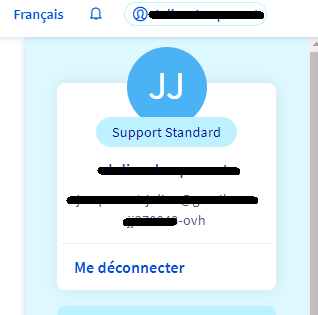
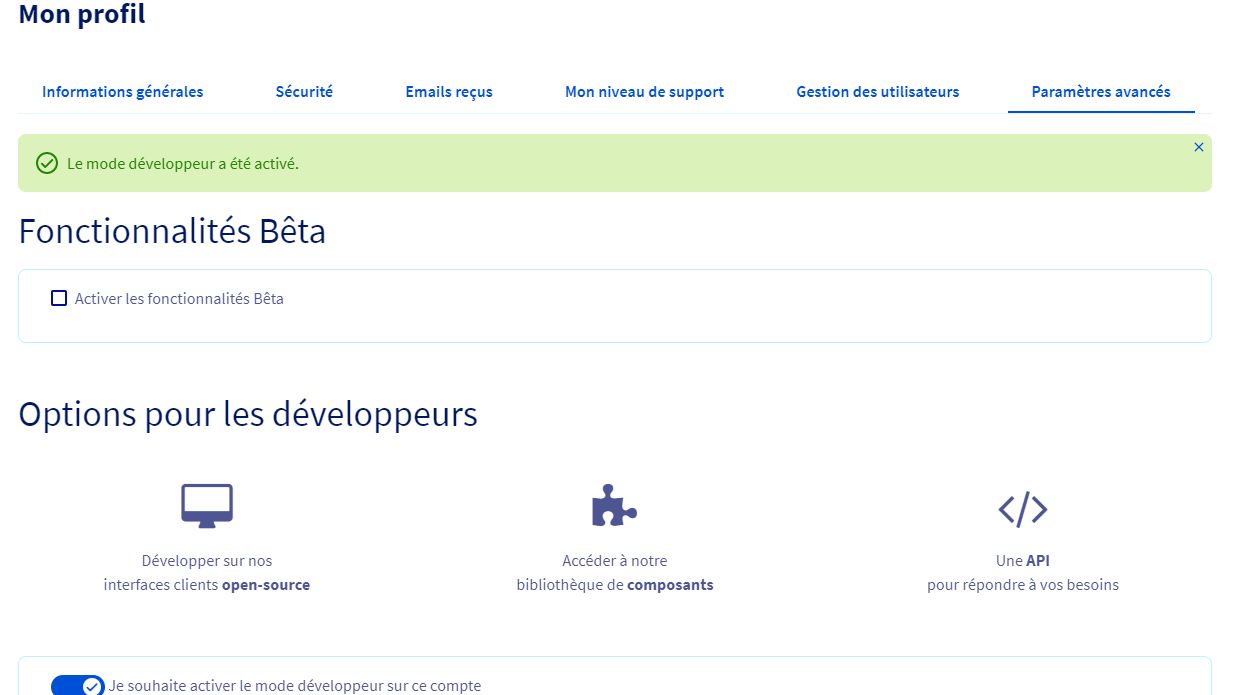
Ensuite, suivre les étapes du site https://docs.ovh.com/fr/api/api-premiers-pas/, c'est très bien expliqué !
Pour résumer, il faudra se rendre sur la page https://eu.api.ovh.com/createToken/ pour créer son token.
Remplir le formulaire comme ceci :
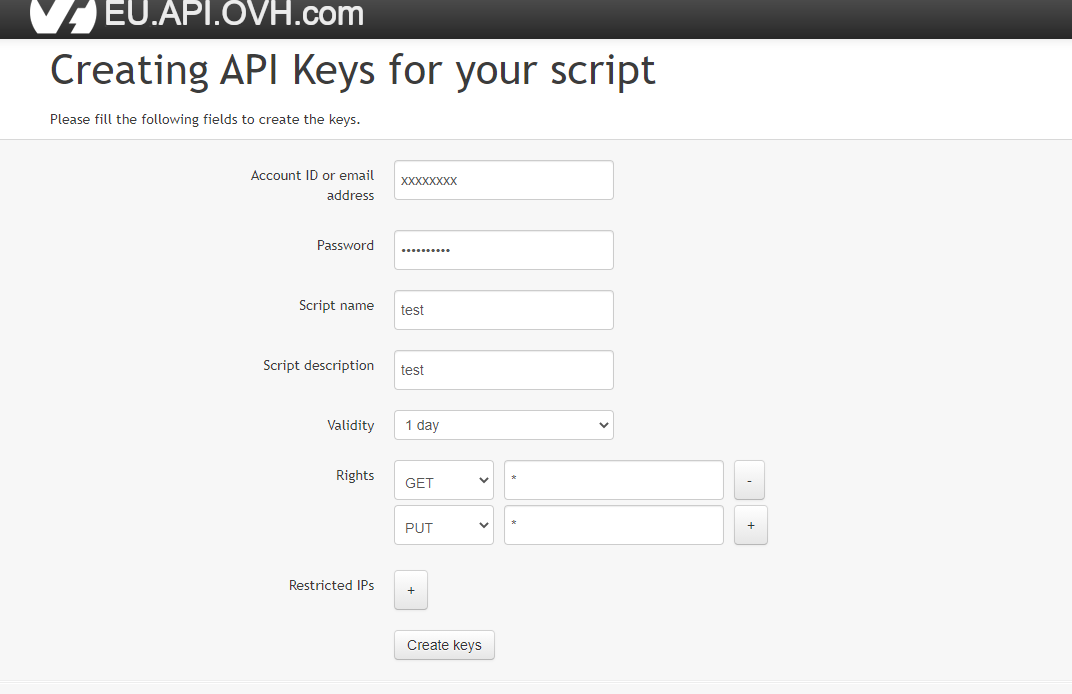
Il faut mieux utiliser Account ID pour la création du token. (tu le trouves en cliquant sur ton profil en haut à droite)
Pour les champs GET et PUT mettre un * pour avoir accès à tout. A terme, il faudrait indiquer uniquement les requêtes nécessaires.
Il faudra que tu sélectionnes la durée de ton token dans Validity, là c'est toi qui choisis !
Tu arrives donc sur la page suivante :
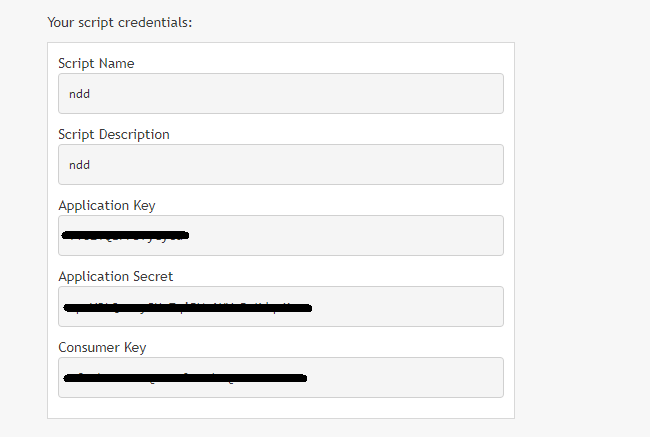
Tu as maintenant la possibilité de créer des sous domaines et un tas d'autres choses via une API.
Création et Installation d'un VPS
Je vous recommande DigitalOcean (https://www.digitalocean.com) pour deux raisons :
- simple d'utilisation
- 100$ offert pendant 2 mois pour tester leur plateforme, donc possibilité d'avoir un serveur assez sympa gratuit pendant 2 mois
Note : à terme, je passerai sur une solution aussi française !
Je vous propose d'utiliser le lien suivant pour faire votre inscription :
Afin de m'aider dans ma tâche, j'ai aussi besoin d'utiliser ce service pour faire les développements et tests de l'OpenMVPBox. En utilisant mon lien de parrainage vous me permettrez peut-être d'obtenir des $ pour me payer certains services VPS de DigitalOcean. Donc merci d'avance à vous d'utiliser ce lien pour créer votre compte (cela ne vous coûte rien !)
Deux moyens, selon votre niveau de technicité t'es proposé.
Le guide pas à pas (recommandé)
Il faut que tu crées ton Token sur DigitalOcean, suis les instructions suivantes :
Via le Panel, cliques sur API puis Generate New Token
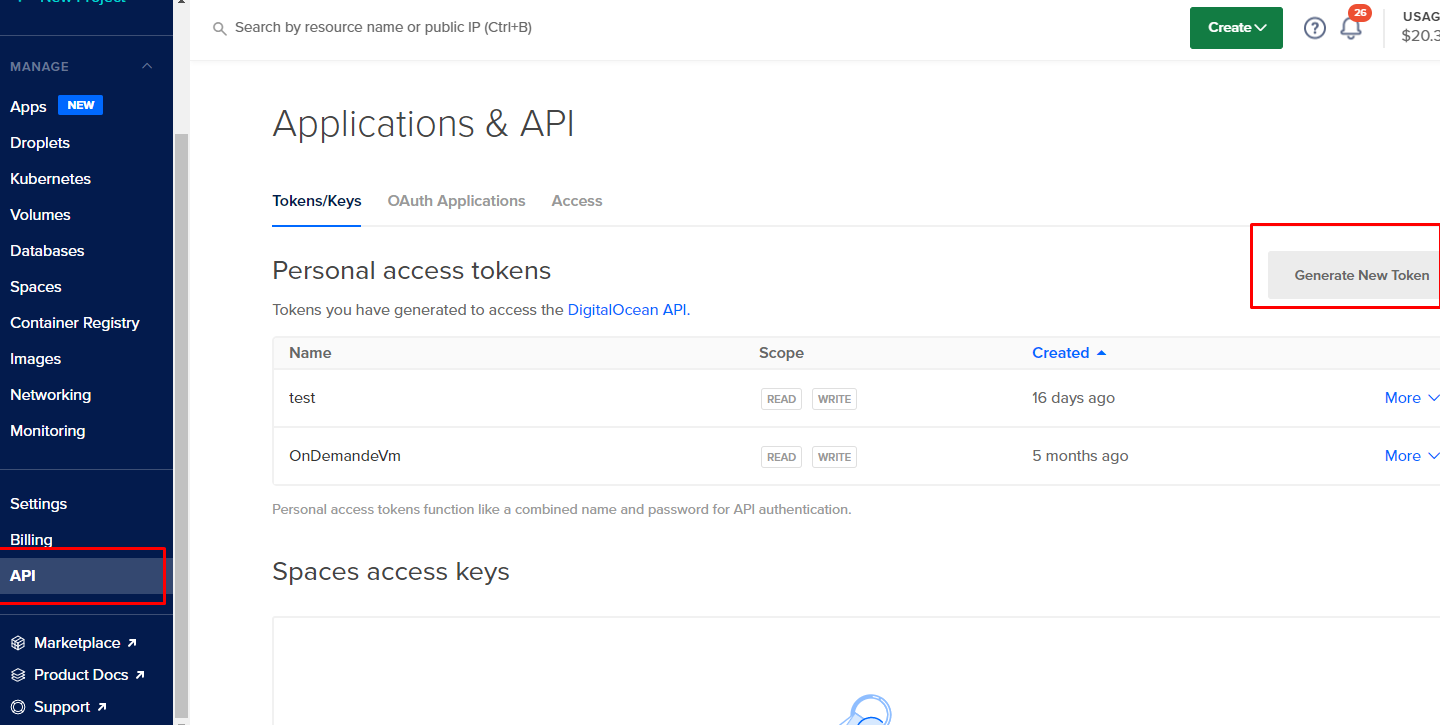
Donne un nom à ton Token :
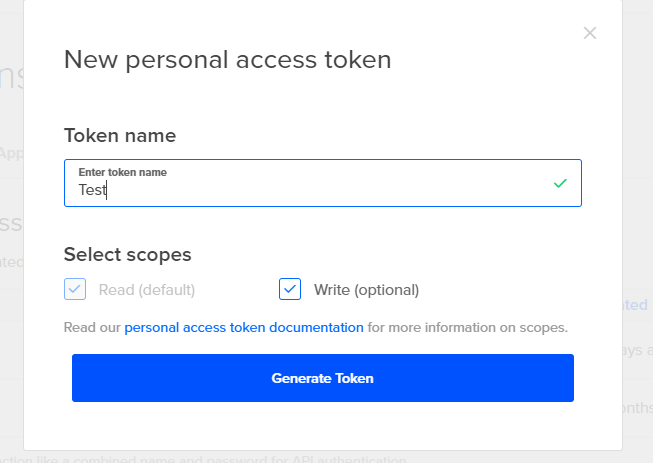
Copie la clé (barré en rouge) pour l'utiliser ensuite dans la page web.
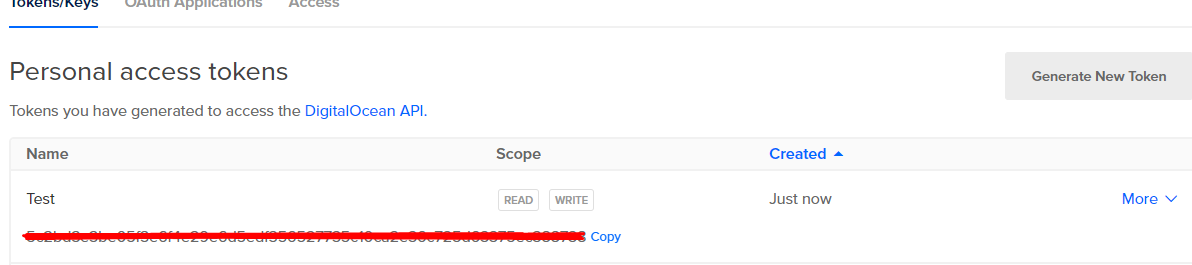
Et maintenant rends-toi sur https://omvpb.ovh/ et suis le formulaire.
Les informations te seront envoyées par mail.
Il suffit de quelques minutes pour que tes services soient actifs.
Tu peux supprimer le token créé sur DigitalOcean si tu le souhaites.
Pour les personnes techniques
Cliquez sur Create puis Droplets comme avec l'image ci-dessous :

Sur la nouvelle page, indiquez vos configurations. Je vous propose une config simple et pas très onéreuse (après les 2 mois gratuits) :
Note: il faut absolument choisir Ubuntu comme distribution.
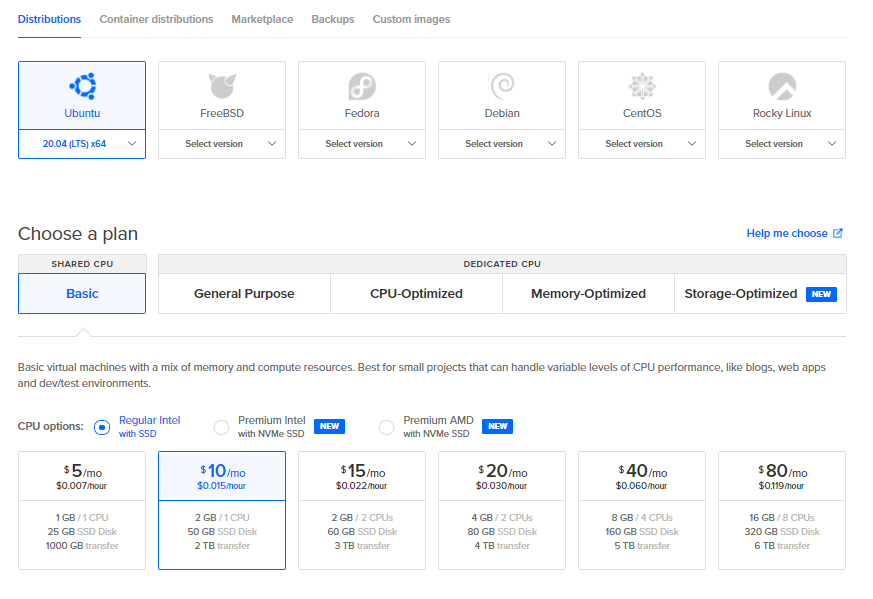
Choisir le pays d'hébergement du serveur et le script d'initialisation de votre machine (cocher userdata pour voir apparaître le bloc de texte)
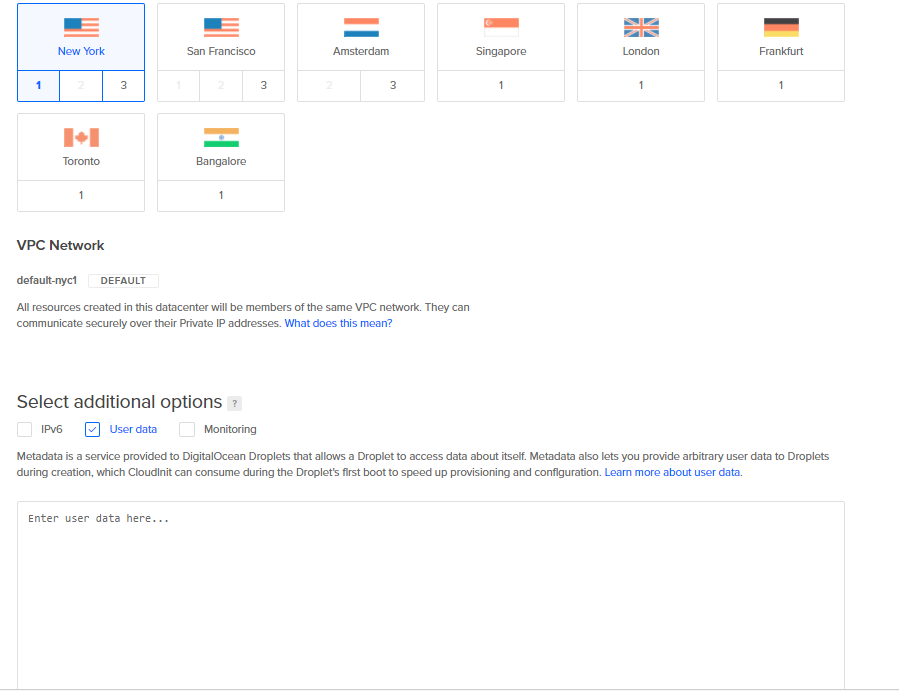
Ce fameux bloc de texte doit contenir le script d'installation de vos outils :
#!/bin/bash
cd /root
git clone https://github.com/Jazys/OpenMVPBox.git
cd OpenMVPBox/
export PUBLIC_IPV4=$(curl -s http://169.254.169.254/metadata/v1/interfaces/public/0/ipv4/address)
chmod +x makeScriptExec.sh
./makeScriptExec.sh
./sendMailWebHook.sh ton@Email
./installPythonPip.sh
python3 createSubDomainOvh.py appKeyOvh appSecretOVH consumerKeyOVH tonNomDeDomaine tonSousDomaine $PUBLIC_IPV4
./installDocker.sh
./installManagerAutoLoginPass.sh nomDomaineTraefik nomDomainePortainer
./installNANStack.sh nomDomaineN8n nddAppsmith nddNocodb
./sendMailWebHookCreditentials.sh ton@Email
Remplacer Ton_Application_Key Ton_Application_Secret Ton_Consumer_Key par les informations de ton token OVH créé auparavant.
Remplacer tonNomDeDomaine et *.tonSousDomaine par ton nom de domaine (ex : omvpb.ovh) et choisi le nom de ton sous domaine.
Remplacer les ndd_XX par tes noms de domaines ou sous domaines. Si tu as choisi une utilisation avec OVH (comme décrit), ton ndd peut être de la forme suivante :
- traefik.tonSousDomaine. tonNomDeDomaine (ex : traefik.stack.omvpb.ovh)
- n8n.tonSousDomaine. tonNomDeDomaine (ex : n8n.stack.omvpb.ovh)
Attention, il ne doit y avoir qu'un seul espace entre les différentes variables.
Pour ceux qui veulent utiliser une autre stack ou ne déployer qu'un logiciel, je vous invite à vous rendre sur le dépôt et trouver le bon script d'installation . (https://github.com/Jazys/OpenMVPBox)
Indiquer le mot de passe de votre VPS (pour se connecter en SSH si vous le souhaitez), il serait préférable d'utiliser une clé SSH à la place d'un mot de passe pour plus de sécurité.
Pour ceux qui sont à l'aise optez pour cette solution !
Indiquez ensuite un nom à votre serveur et activez les sauvegardes si vous le souhaitez.
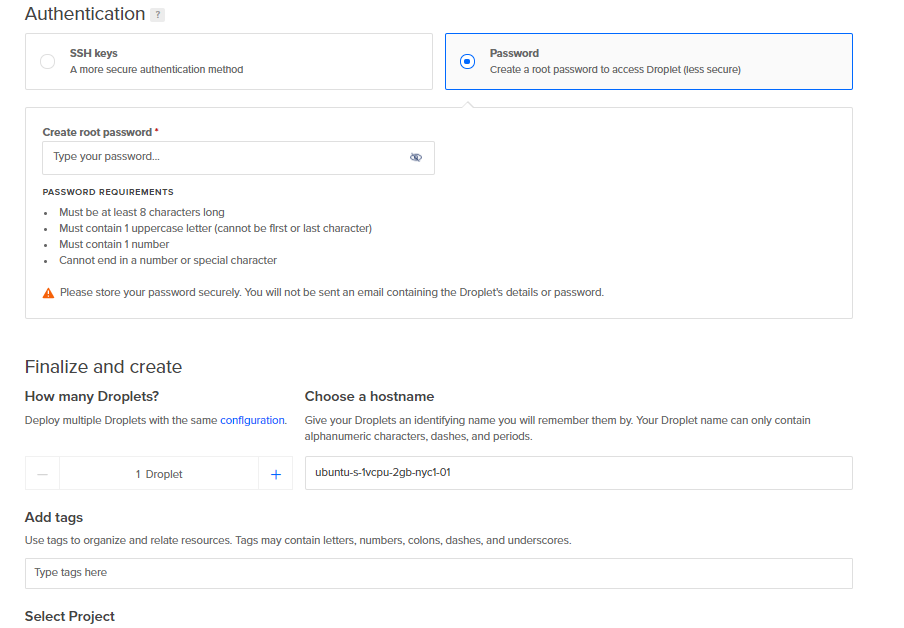
Cliquez sur Create Droplet pour finaliser l'installation.
L'installation prend quelques minutes (cela dépend aussi de la stack utilisée).
Vous devriez voir votre serveur dans le panel suivant .
Supprimer la machine
Une fois la machine créée, il faut se rendre dans le menu de gauche sur Droplets et choisir la machine souhaitée :
 (la machine test dans mon cas)
(la machine test dans mon cas)
Cliquez sur More , Destroy et suivre les instructions comme indiqué ci-dessous :
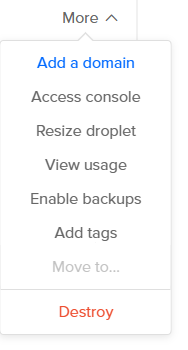
Voilà, vous avez totalement supprimé votre VPS et donc perdu vos données
(Facultatif) Debugger l'installation
Il se peut que l'installation ne se passe pas comme prévu et qu'au final aucun service ne soit disponible. Ceci peut avoir plusieurs raisons.
Je vous invite donc à debugger et m'indiquer par mail tout bug éventuel.
Une fois la machine créée, il faut se rendre dans le menu de gauche sur Droplets et choisir la machine souhaitée :
 (la machine test dans mon cas)
(la machine test dans mon cas)
Puis cliquez sur console :
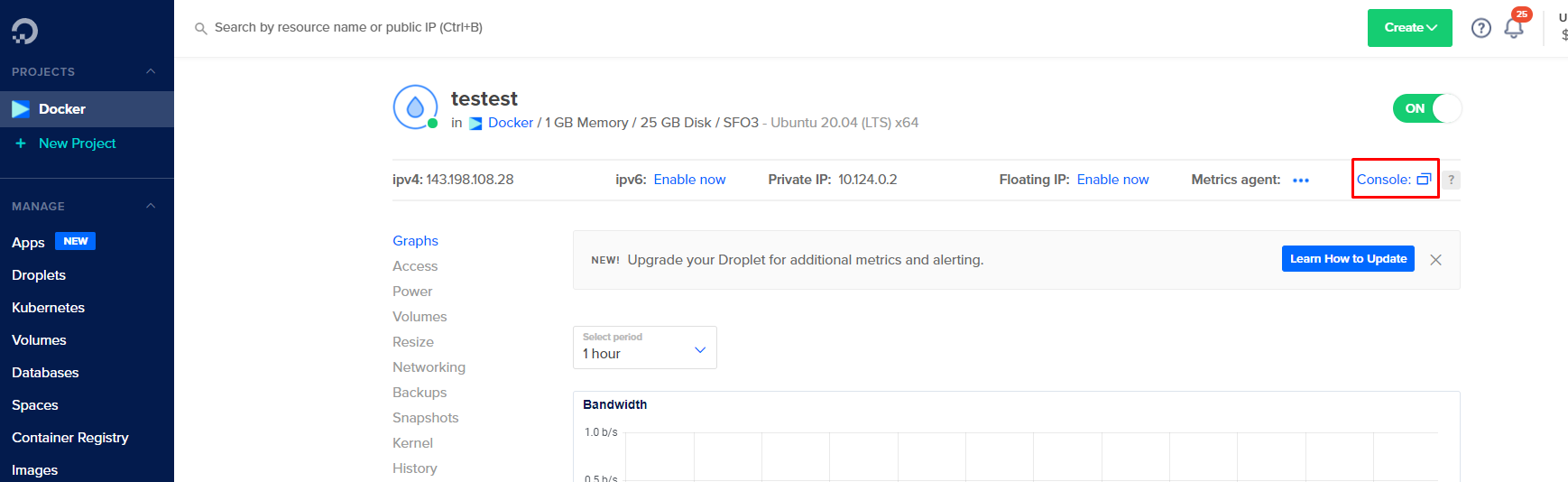
Tu arrives sur un nouvel onglet comme celui-ci:
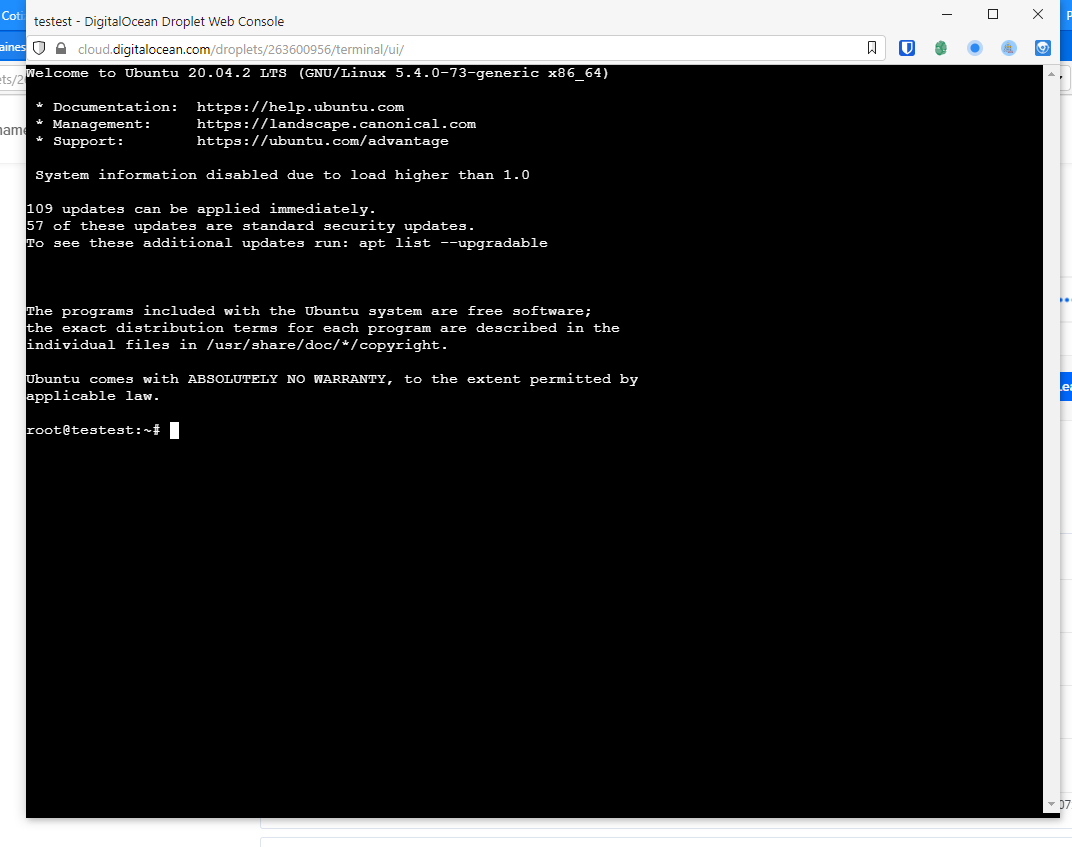
Entre ton login (root) et ton mot de passe que tu as créés.
Tu es enfin arrivé sur ta machine, c'est par là que l'on administre un serveur
Tapez la ligne de commande suivante dans la page web :
cat /var/log/cloud-init-output.log
Cela permet d'afficher ce qu'il s'est passé lors de l'installation.
Voilà, j'espère que cette tutoriel n'a pas été très compliqué, mon objectif est qu'il soit abordable par tous.
A l'issue de ce tutorial, tu devrais être capable de créer un VPS et d'héberger un (/plusieurs) outil no/low code pour créer ton MVP.
Si ce n'est pas le cas, je t'invite à me contacter pour éclaircir les points flous.
Dans les prochains articles, des nouveaux outils pour OpenMVPBox te seront présentés.
Le but est de fournir une multitude de stacks pour les besoins de chacun.
Happy MVP !!